最新的 iSumsoft Windows 密码修复程序审查和替代方案
iSumsoft Windows 密码修复程序能够删除和重置所有 Windows 计算机上的密码。如果您忘记了 Windows 密码,您可以使用 iSumsoft Windows 密码修复程序删除旧的管理员帐户并创建一个新帐户,而不会丢失数据。那么问题来了,就是 iSumsoft Windows 密码修复程序 2025 年最好的密码重置软件是什么?本文从不同方面回顾了 iSumsoft Windows Password Refixer。此外,您还可以在此处找到重置 Windows 帐户密码的替代方法。

- 第 1 部分:iSumsoft Windows 密码修复程序审查
- 第 2 部分:iSumsoft Windows 密码修复程序最佳替代方案
- 第 3 部分:iSumsoft Windows 密码修复程序的常见问题解答
第 1 部分:iSumsoft Windows 密码修复程序审查
iSumsoft 提供适用于 Windows、Mac 和 Android 的密码重置软件。至于 iSumsoft Windows Password Refixer,它是一个专业的 Windows 管理员密码重置工具。您可以进入锁定的计算机并删除其旧密码而不会丢失数据。但是,iSumsoft Windows Password Refixer 也有一些副作用。您可以查看最新的 iSumsoft 评论以获取更多详细信息。
iSumsoft Windows 密码修复程序专业版
1. 删除和重置用户/管理员密码而不会丢失数据。
2. 刻录可引导的 CD/DVD 或 USB 驱动器以锁定您的计算机。
3.通过简单的步骤创建一个新的管理员帐户。
4. 在 Windows 10 上绕过密码/8/7/Vista/XP/服务器。
5. 支持 UEFI 和 BIOS 两种启动方式。
6. 与所有品牌的 Windows 笔记本电脑和台式机兼容,包括 Acer、HP、Sony、Dell、Lenovo 等。
iSumsoft Windows 密码修复程序缺点
1. 很多用户反映 iSumsoft Windows Password Refixer 启动媒体失败的问题。
2. iSumsoft Windows Password Refixer 免费试用版不可用于密码删除。
3. 用户界面对初学者不友好。
4. 不能与市面上的一些杀毒软件配合使用。
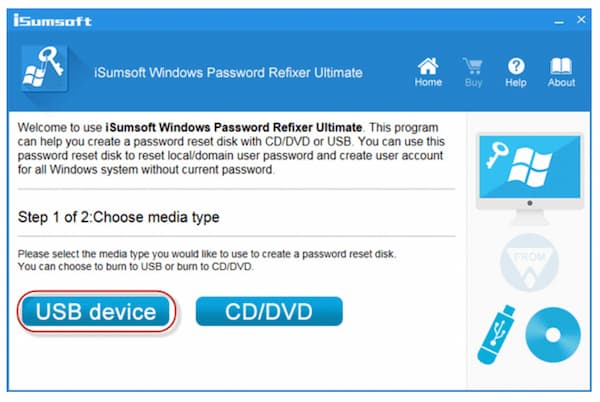
有 iSumsoft Windows Password Refixer Personal、Professional 和 Ultimate 版本。 iSumsoft 价格从 &19.95 起。请注意,您需要购买 iSumsoft Windows Password Refixer 许可证才能重置 Windows 管理员和其他本地用户密码。
第 2 部分:iSumsoft Windows 密码修复程序最佳替代方案
iSumsoft Windows Password Refixer 不如它宣传的那么好。如果你想获得新的东西, imyPass Windows 密码重置 可以是您明智的选择。您可以获得 100% 的成功率来重置所有帐户的 Windows 密码。就像 iSumsoft Windows Password Refixer 一样,您可以从 Standard、Platinum 和 Ultimate 版本中获得不同的 Windows 密码删除和重新创建功能。直观的界面可以引导您进入整个 Windows 密码重置过程。此外,购买一个许可证后,您可以获得终身技术支持和升级。

4,000,000+ 次下载
从管理员和标准用户帐户重置 Windows 密码。
使用空白 CD/DVD 或 USB 闪存驱动器刻录可启动的 Windows 密码恢复盘。
通过 CD/DVD 或 USB 驱动器创建一个新帐户。
支持配备 BIOS 和 Legacy 模式的 Windows 计算机。
与所有 Windows 类型、版本和品牌兼容。
具有 100% 成功恢复率的快速 Windows 重置工具。
 第2步打开锁定的 Windows 计算机。要启动锁定的 Windows 计算机,请按 F12 或者 ESC键 在键盘上输入 引导菜单.使用向下或向上箭头键选择插入的 USB 驱动器或 CD/DVD。按 进入 继续前进。保存更改并退出 引导菜单.您的计算机将自动重新启动。
第2步打开锁定的 Windows 计算机。要启动锁定的 Windows 计算机,请按 F12 或者 ESC键 在键盘上输入 引导菜单.使用向下或向上箭头键选择插入的 USB 驱动器或 CD/DVD。按 进入 继续前进。保存更改并退出 引导菜单.您的计算机将自动重新启动。  第 3 步选择您使用的 Windows 操作系统。然后选择您要删除密码的用户帐户。最后点击 重设密码 并确认使用 iSumsoft Windows Password Refixer 的替代程序绕过 Windows 密码。
第 3 步选择您使用的 Windows 操作系统。然后选择您要删除密码的用户帐户。最后点击 重设密码 并确认使用 iSumsoft Windows Password Refixer 的替代程序绕过 Windows 密码。  第4步点击 添加用户 必要时创建一个新帐户。输入用户名并设置新密码。点击 好的 保存更改。之后,点击 重启 使用新帐户重新启动计算机。
第4步点击 添加用户 必要时创建一个新帐户。输入用户名并设置新密码。点击 好的 保存更改。之后,点击 重启 使用新帐户重新启动计算机。 
第 3 部分:iSumsoft Windows 密码修复程序的常见问题解答
iSumsoft Windows 密码修复程序安全吗?
是的。 iSumsoft Windows Password Refixer 不是恶意软件。您可以从其官方网站下载 iSumsoft Windows Password Refixer 清洁版。
如何使用 iSumsoft Windows 密码修复程序?
在任何具有内部访问权限的计算机上运行 iSumsoft Windows Password Refixer 软件。根据您的 iSumsoft 购买计划选择媒体类型。将 USB/CD 驱动器连接到此计算机。点击 开始燃烧 选项。当系统提示您将格式化 USB 驱动器时,请确认 是的.将可启动密码重设盘插入忘记密码的计算机。然后按照它的向导 解锁 Windows 计算机 带有 iSumsoft Windows Password Refixer 完整版。
是否有 iSumsoft Windows Password Refixer 破解?
是的。您可以从crackmaster 和其他类似网站下载带有破解的iSumsoft Windows Password Refixer。还有一些免费使用的 iSumsoft Windows Password Refixer 注册码。
结论
iSumsoft Windows Password Refixer 是绕过 Windows 密码的不错选择。您可以创建密码重置盘并一站式解锁您的 Windows 计算机。如果您遇到 iSumsoft Windows 密码修复程序无法工作的问题,或者您对其功能不满意,您可以免费下载 imyPass Windows 密码重置以成功破解 Windows 密码。这 iSumsoft Windows 密码修复程序 最终的替代方案使用起来既简单又安全。



